[수정됨] Spotify가 무작위로 계속 일시 중지됨
게시 됨: 2024-03-03Spotify는 음악을 듣는 데 가장 인기 있는 플랫폼 중 하나입니다. 대형 밴드, 작곡가, 아티스트부터 독립 음악가까지 다양한 음악을 제공합니다. Spotify의 또 다른 장점은 공유 가능한 재생 목록입니다.
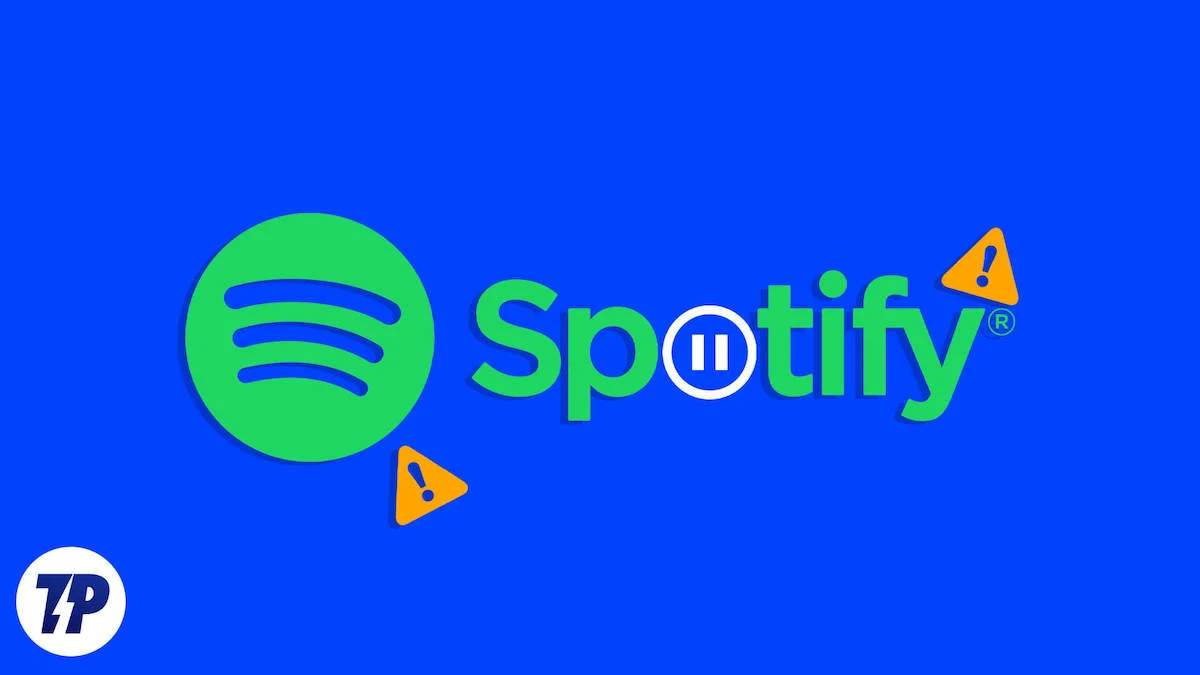
Spotify에서 음악을 듣는 동안 음악이 무작위로 계속 일시 중지되면 누구에게나 핵심까지 짜증을 낼 수 있습니다. 이런 일이 계속 반복된다면 단순히 다른 음악 스트리밍 플랫폼으로 전환하는 것을 생각할 수도 있습니다. Spotify가 무작위로 일시 중지되는 동일한 문제에 직면한 경우 이 가이드가 도움이 됩니다. 문제를 해결하고 일시 중지나 방해 없이 트랙을 다시 시작하는 데 도움이 되는 몇 가지 효과적인 솔루션이 있습니다.
목차
Spotify가 무작위로 일시 중지되는 문제를 해결하는 방법
인터넷 연결을 확인하세요
Spotify는 서버에서 노래를 재생하기 위해 인터넷에 크게 의존합니다. 기기에 다운로드한 트랙이 없고 인터넷 연결 상태가 좋지 않은 경우 버퍼링으로 인해 이 오류가 발생할 수 있습니다. 트랙이 재생되고 일시 정지되고 반복해서 재생됩니다. 안정적인 인터넷 연결이 있는지 확인하고 Spotify에서 음악을 재생해야 합니다. 안정적인 WiFi 네트워크로 전환하여 도움이 되는지 확인하세요.
데이터 절약 모드 또는 낮은 데이터 모드 끄기
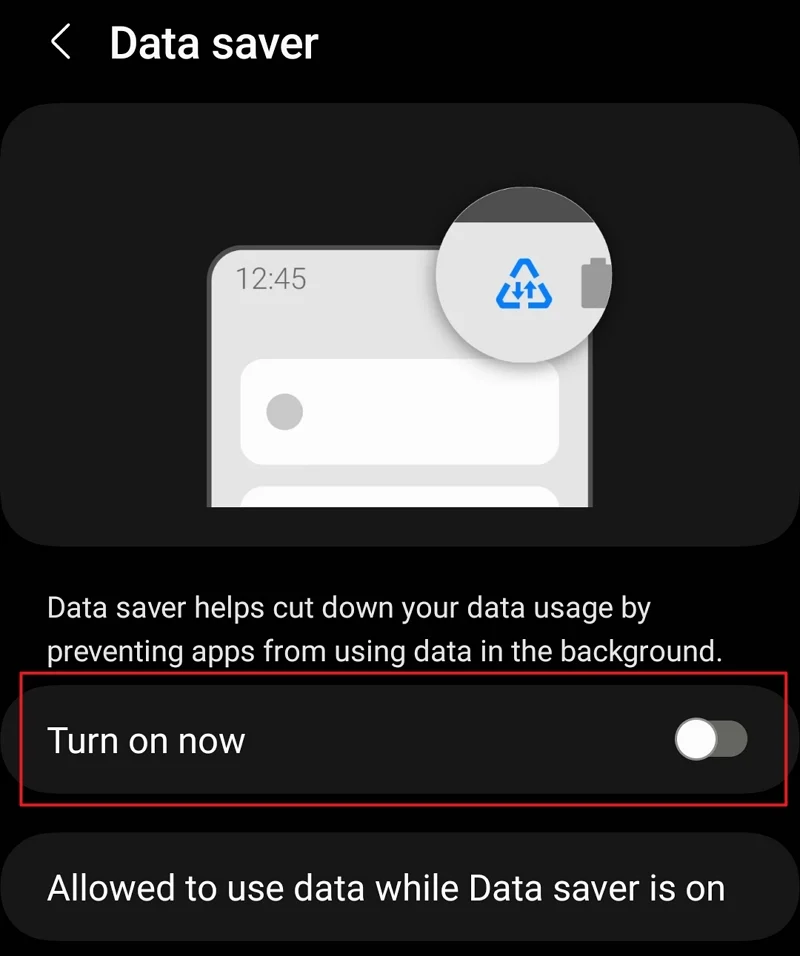
데이터 세이버(Data Saver)와 저데이터 모드(Low Data Mode)는 각각 Android와 iPhone에서 데이터를 저장하는 데 도움이 됩니다. 장치에서 데이터 절약 모드 또는 저데이터 모드를 켠 경우 Spotify 또는 해당 문제에 대한 다른 플랫폼에서 이러한 문제가 발생할 수 있습니다. 문제 없이 Spotify에서 음악을 다시 들으려면 해당 기능을 꺼야 합니다.
Android에서 데이터 절약 모드를 끄려면,
- 설정 앱을 엽니다
- 연결 > 데이터 사용량을 탭하세요.
- 이제 데이터 절약 모드를 선택하고 지금 켜기 옆에 있는 버튼을 전환하세요.
iOS에서 저데이터 모드를 비활성화하려면,
- 설정 열기
- 셀룰러를 선택하고 셀룰러 데이터 옵션을 탭하세요.
- 저데이터 모드 끄기
Spotify에서 오디오 품질 조정
노래를 다운로드하지 않고 모바일 데이터를 통해 최고 품질의 오디오를 재생하도록 선택하면 이 문제가 발생할 수 있습니다. 이동 중에도 모바일 데이터 연결이 처리할 수 있는 최소 수준으로 오디오 품질을 조정해야 합니다.
Spotify에서 오디오 품질을 조정하려면,
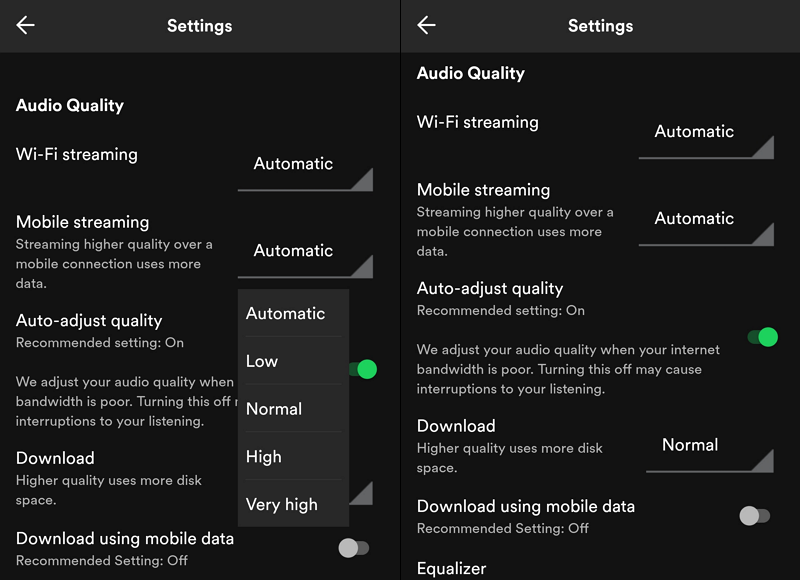
- Spotify 홈 화면 왼쪽 상단에 있는 프로필 아이콘을 탭하세요.
- 설정 및 개인정보를 선택하세요.
- 오디오 품질 설정까지 아래로 스크롤하고 모바일 스트리밍을 낮음 또는 자동 으로 설정합니다.
- 품질 자동 조정 옆에 있는 버튼을 전환합니다. 더 나은 네트워크를 통해 더 나은 품질을 얻는 데 도움이 됩니다.
관련 읽기: Spotify가 계속 충돌하거나 종료되는 경우 수행할 작업
이어버드에 대한 인이어 감지 비활성화
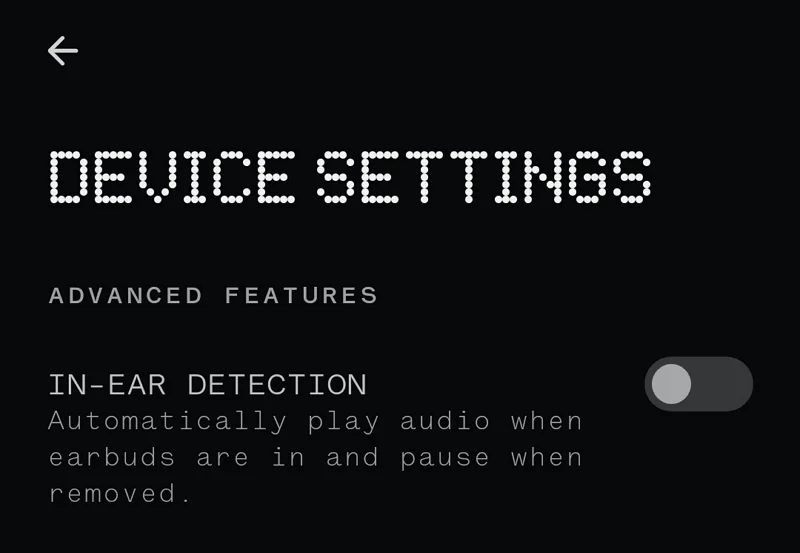
이어버드에서 Spotify 음악을 듣는 경우 이어버드의 인이어 감지 기능으로 인해 무작위로 일시 중지될 수 있습니다. 이어버드를 착용한 채 걷거나 조깅하는 경우, 이어버드가 귀에서 조금만 움직여도 일시정지가 발생할 수 있습니다. 움직일 때마다 계속해서 발생합니다.
걷거나 조깅하거나 신체 활동을 하는 동안 Spotify에서 음악을 듣는 경우 이 기능을 비활성화해야 합니다. 인이어 감지 기능을 비활성화하려면 이어버드와 관련된 앱을 열고 설정 페이지에서 인이어 감지 또는 유사한 설정을 찾아서 끄세요.

Spotify 캐시 지우기
캐시가 손상되면 Spotify가 무작위로 계속 일시 중지될 수도 있습니다. 원인에 대한 모든 가능성을 제거하고 해결해야 합니다. Spotify에서 캐시를 지우고 문제 해결에 도움이 되는지 확인하세요.
Spotify에서 캐시를 지우려면,
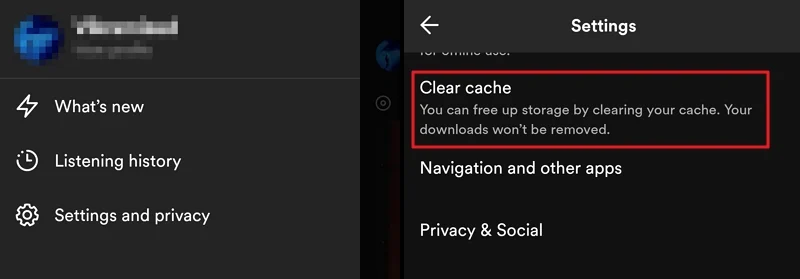
- 프로필 아이콘을 탭하세요
- 설정 및 개인정보를 선택하세요.
- 아래로 스크롤하여 캐시 지우기를 탭하세요.
- 프롬프트에서 캐시 지우기를 탭하세요.
Spotify에서 로그아웃
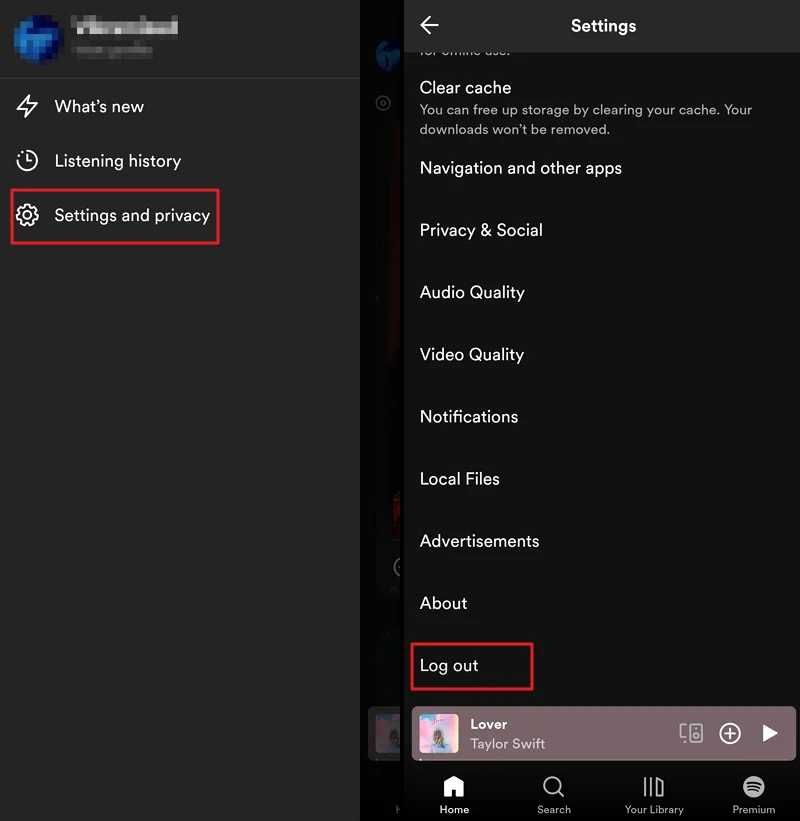
Spotify에서 로그아웃했다가 다시 로그인하여 문제 해결에 도움이 되는지 확인하세요. 계정 문제로 인해 오류가 발생한 경우 수정됩니다. Spotify에서 로그아웃하려면 Spotify 홈 화면 왼쪽 상단에 있는 프로필 아이콘을 클릭하고 설정 및 개인정보 보호를 선택하세요. 설정 페이지 하단까지 아래로 스크롤한 후 로그아웃을 탭합니다.
로그인 자격 증명으로 다시 로그인하고 Spotify를 사용하여 좋아하는 음악을 들어보세요.
Spotify 앱 재설치
위의 방법 중 어느 것도 문제를 해결하는 데 도움이 되지 않으면 앱에 문제가 있을 수 있습니다. 기기에서 Spotify 앱을 제거하고 Google Play Store 또는 App Store에서 다시 설치하세요.
Android에서 Spotify를 제거하려면,
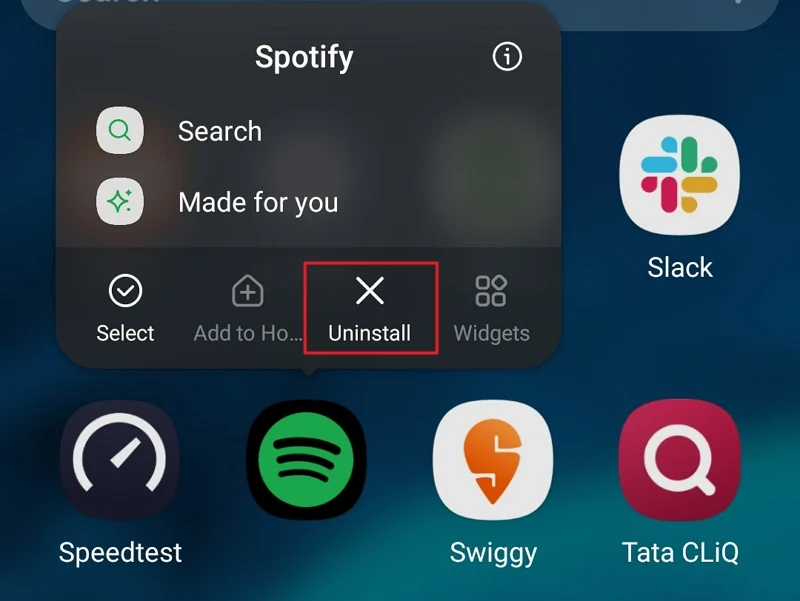
- 앱 목록에서 Spotify 앱을 길게 탭하세요.
- 장치에서 완전히 제거하려면 제거를 선택합니다.
이제 Google Play 스토어로 이동하여 Spotify를 검색하고 앱을 설치하세요. 귀하의 자격 증명으로 로그인하고 음악을 즐기십시오.
iOS에서 Spotify 앱을 제거하려면,
- 앱 목록에서 Spotify 앱을 길게 탭하세요.
- 앱 삭제를 선택하여 앱을 제거합니다.
App Store를 열고 Spotify를 검색한 후 받기를 눌러 설치하세요. 자격 증명으로 로그인하여 문제가 해결되었는지 확인하세요.
Spotify 앱의 무작위 일시 중지
Spotify 앱이 무작위로 일시 중지되는 경우 인터넷 연결 상태가 좋지 않거나 이어버드의 인이어 감지 기능, 데이터 절약 모드 또는 Spotify 앱의 기타 결함이 원인일 수 있습니다. 위의 방법에 따라 문제를 해결하고 음악을 즐기세요.
Spotify의 FAQ가 무작위로 계속 일시 중지됩니다.
1. Spotify가 계속 일시 중지되는 이유는 무엇입니까?
Spotify 음악이 계속 일시 중지되면 모바일 데이터로 재생하기로 선택한 음악의 품질이 높기 때문일 수 있습니다. 다른 원인으로는 인터넷 불량, 이어버드 기능, 기기의 데이터 절약 모드 등이 있습니다.
2. Spotify가 계속 중지되면 어떻게 수정합니까?
인터넷 연결 불량, 데이터 절약 모드, 캐시 손상 또는 기타 문제로 인해 문제가 발생했는지 확인하세요. 다른 방법이 도움이 되지 않으면 데이터 절약 모드를 끄고 캐시를 지우고 Spotify 앱을 업데이트하거나 다시 설치하십시오. 가장 중요하면서도 간과되는 방법 중 하나는 이어버드의 인이어 감지 기능을 끄는 것입니다.
3. Spotify가 노래 재생 중에 몇 초 동안 계속 멈추는 이유는 무엇입니까?
모바일 데이터에서도 음악 스트리밍 품질을 높게 설정한 경우 노래를 로드하는 데 시간이 걸립니다. 인터넷 연결 상태가 좋지 않아 발생하는 버퍼링으로 인해 노래를 불러오기 위해 몇 초 또는 몇 초마다 노래가 멈추는 현상이 계속 발생합니다.
4. Spotify가 30초마다 일시 중지되는 이유는 무엇입니까?
인터넷 연결이 안정적이지 않을 때 발생하는 버퍼링 때문일 수 있습니다. Spotify 설정에서 오디오 스트리밍 품질을 조정하여 문제를 해결할 수 있습니다. 품질 자동 조정 기능을 켜면 더욱 향상될 수 있습니다.
